Descripción de la funcionalidad “Rol de empleado” de AStime
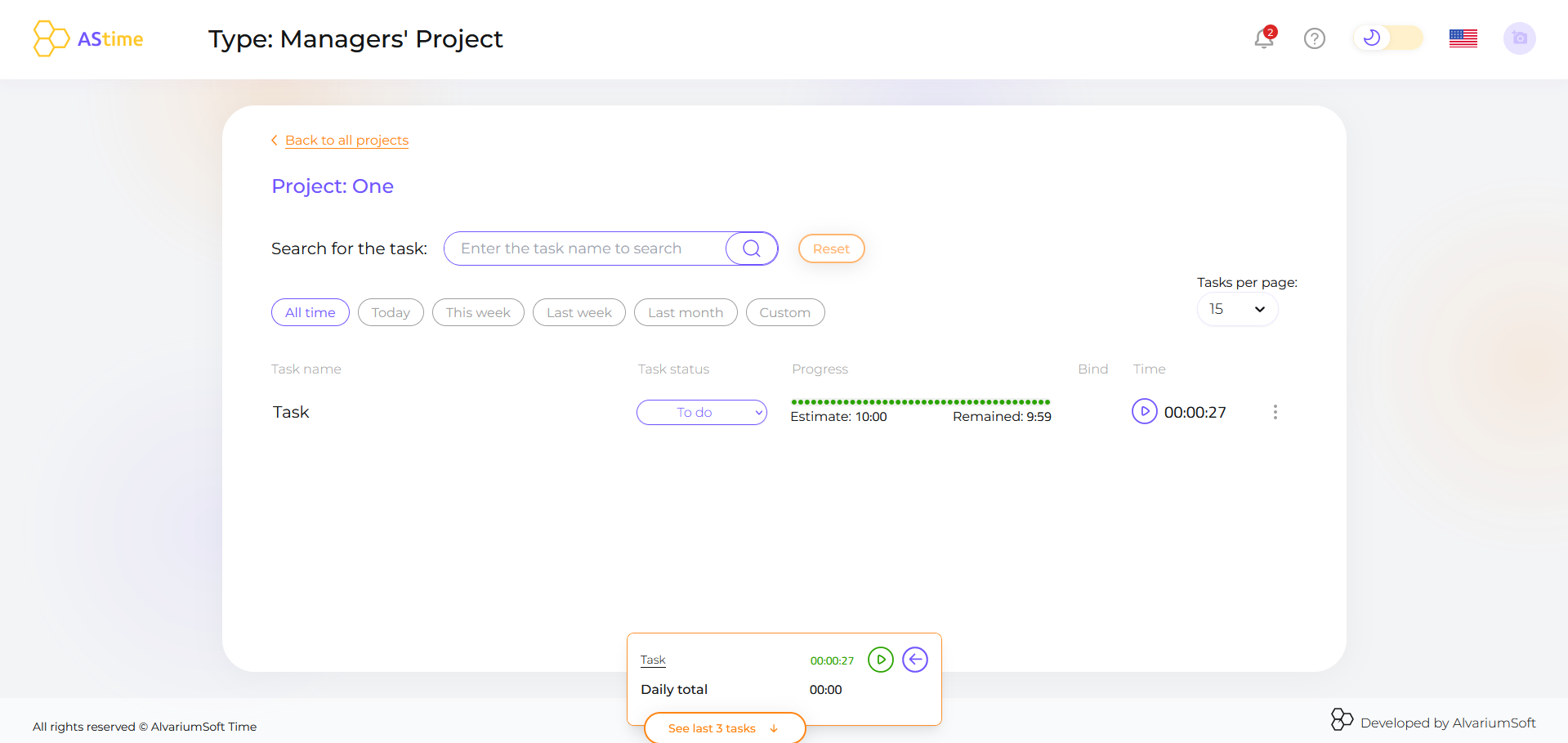
En primer lugar, cuando inicia sesión, ve la página de Workspace con los espacios de trabajo a los que ha sido invitado. Además, puede agregar aquí su propia cuenta de administrador.
En el encabezado, también puede cambiar el idioma o el tema y ver notificaciones sobre todos los eventos. También allí puede encontrar enlaces útiles.
Verá la página Proyectos donde puede elegir el proyecto necesario para realizar un seguimiento de su tiempo. Hay tales tipos de proyectos como proyectos JIRA, personales y de gerentes.
En la pestaña Proyectos de JIRA, un empleado puede ver solo aquellos proyectos en los que está involucrado. En la pestaña Proyectos personales, un empleado puede ver sus propios proyectos personales o los proyectos de los gerentes donde el administrador del espacio de trabajo lo agregó.
Hablando de funcionalidad:
- Tienes la posibilidad de buscar cualquier proyecto por nombre
- Tiene la capacidad de anclar proyectos y ver proyectos anclados al principio
- Tiene la posibilidad de agregar un nuevo proyecto personal
- Tienes la posibilidad de Editar el Nombre del Proyecto Personal o Eliminarlo
- Tiene la capacidad de seleccionar cuántos proyectos se mostrarán por página y, además, puede elegir el modo de visualización de todos los proyectos
Vayamos dentro de cualquier proyecto:
Por ejemplo, elegimos un Proyecto personal:
- En la página del proyecto personal, puede ver la lista de tareas, puede crear una nueva, ver la estimación y el tiempo restante y, por supuesto, el tiempo registrado.
- Para tu comodidad puedes utilizar la búsqueda por tareas o filtros por periodos.
- Puede editar la información de la tarea, editar el tiempo de cualquier tarea o eliminar una tarea.
- Si el administrador del espacio de trabajo ha vinculado su proyecto personal a cualquier proyecto de JIRA, podrá ver este proyecto de JIRA en la lista y todas sus tareas se vincularán automáticamente al proyecto de JIRA seleccionado.
También en la columna Bind, puede ver esta información. - El administrador del espacio de trabajo puede permitirle ver varios proyectos de JIRA para vincular sus tareas personales. También puedes consultarlo aquí.
- Para ver toda la información sobre la tarea, simplemente presione sobre el nombre de la tarea.
- El estado de la tarea se puede cambiar directamente aquí.
Hablando de todo tipo de proyectos, hay algunas diferencias entre ellos.
Proyectos de JIRA: son proyectos que se han sincronizado desde JIRA, y solo puede ver las tareas que se le han asignado. Puede realizar un seguimiento o editar el tiempo de estas tareas, pero no puede editarlas ni eliminarlas.
Proyectos personales: son sus propios proyectos, donde puede agregar/editar/eliminar tareas y realizar un seguimiento o editar el tiempo.
Proyectos de gerentes: son proyectos que ha creado el administrador y se le han asignado. Puede realizar un seguimiento o editar el tiempo, pero no puede agregar nuevas tareas o eliminar algo.
Preste atención a la pestaña donde puede ver la tarea que está en progreso y está rastreando. Y vea las últimas 3 tareas que se han rastreado antes y puede volver a ellas en cualquier momento presionando el botón Reproducir.
Además, se muestra el total diario para mostrar el tiempo total de todas las actividades.
Si necesitas ir a tu Perfil, pulsa sobre la foto y elige la opción Perfil. Puede cambiar la información personal y guardarla para su cuenta.
Si necesita cambiar su contraseña o ir a la página de Workspaces, también puede hacerlo seleccionando estas opciones en el menú.
El video sobre la funcionalidad está aquí – https://astime-tracker.com/es/tutorials_tags/video-es/
